随着科技的进步和存储需求的增长,硬盘分区成为了许多用户必备的技能之一。硬盘分区不仅可以提高数据管理的效率,还能保护数据的安全性。然而,对于许多人来说,...
2025-02-05 600 硬盘分区
在安装新的操作系统之前,正确地分区硬盘是非常重要的。硬盘分区可以帮助我们更好地管理数据和提高系统的性能。本文将为大家提供一份详细的教程,指导您如何以新装系统为前提进行硬盘分区设置。
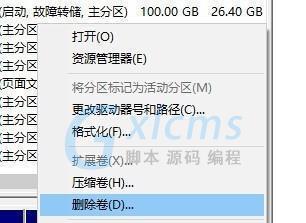
一:准备工作
在开始之前,请确保您已经备份了重要的数据,并准备好一个可靠的系统安装媒体。这可以是一个光盘或者一个USB闪存驱动器。同时,您还需要确保您拥有管理员权限来进行分区设置。
二:了解不同的分区类型
硬盘分区可以是主分区、扩展分区或逻辑驱动器。主分区用于安装操作系统和启动文件,扩展分区则可以包含多个逻辑驱动器。
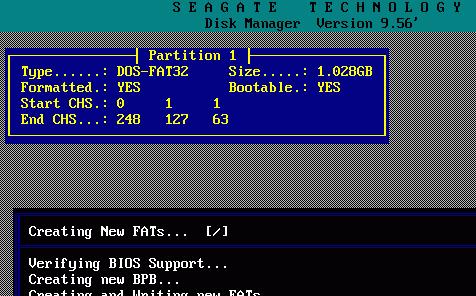
三:磁盘管理工具的选择
操作系统自带了一些磁盘管理工具,如Windows系统中的磁盘管理和命令行工具diskpart。您可以根据自己的需求选择适合您的工具。
四:打开磁盘管理工具
在Windows系统中,您可以通过按下Win+X键并选择“磁盘管理”来打开磁盘管理工具。在其他操作系统中,也可以通过类似的步骤打开相应的工具。
五:查看硬盘列表
打开磁盘管理工具后,您将看到一个硬盘列表。每个硬盘都会显示其可用空间和分区情况。
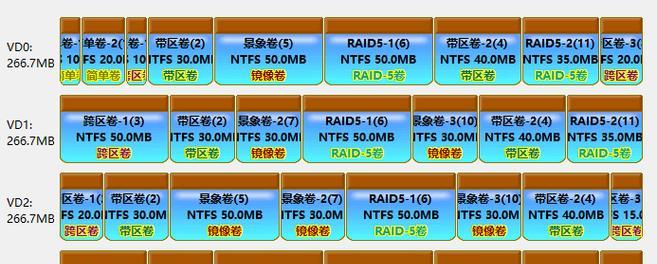
六:选择要进行分区的硬盘
在硬盘列表中选择您想要进行分区设置的硬盘。请注意,一些硬盘可能已经包含了预设的分区,您需要先删除这些分区才能进行新的设置。
七:新建分区
在选定的硬盘上点击右键,选择“新建简单卷”。根据向导的指导,您可以设置新分区的大小、文件系统类型等。
八:选择文件系统类型
在选择文件系统类型时,通常可以选择FAT32或NTFS。FAT32适用于较小的分区,而NTFS适用于大容量的分区并支持更高级的功能。
九:设置分区大小
根据您的需求,设置分区的大小。如果您计划安装多个操作系统,建议将硬盘划分为多个分区。
十:分配驱动器号
每个分区都需要一个唯一的驱动器号。您可以选择系统自动分配驱动器号,或者手动指定一个。
十一:格式化分区
在设置好分区大小和驱动器号后,您需要格式化新建的分区。这将清除分区上的所有数据,请确保您已经备份了重要的数据。
十二:完成分区设置
完成上述步骤后,您已经成功地设置了新的硬盘分区。您可以重复这些步骤来创建更多的分区或进行其他设置。
十三:注意事项
在进行硬盘分区时,一定要小心谨慎。错误的操作可能导致数据丢失或系统不稳定。在进行分区之前,确保您已经了解了所有相关的操作细节,并备份了重要的数据。
十四:利用分区提高系统性能
通过合理设置硬盘分区,可以将数据隔离开,提高系统的读写速度和整体性能。合理规划分区还可以更好地管理文件和应用程序。
十五:
通过本文的教程,您应该已经学会了如何以新装系统为前提进行硬盘分区设置。记住,在进行分区之前一定要备份重要的数据,并小心谨慎地操作。希望这份详细的指南能够帮助您顺利完成硬盘分区设置,提高系统的性能和数据管理效率。
标签: 硬盘分区
相关文章

随着科技的进步和存储需求的增长,硬盘分区成为了许多用户必备的技能之一。硬盘分区不仅可以提高数据管理的效率,还能保护数据的安全性。然而,对于许多人来说,...
2025-02-05 600 硬盘分区
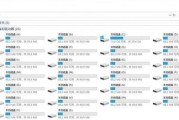
硬盘分区是管理电脑数据的重要一环,它可以提高数据存储和管理的效率,保护数据的安全性。在XP操作系统下,硬盘分区操作相对简单,本文将为您详细介绍XP电脑...
2025-01-31 329 硬盘分区
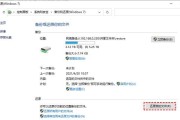
硬盘分区是指将物理硬盘划分为多个逻辑部分的过程,通过合理地分区可以提高硬盘的性能和数据管理效率。本文将为大家提供一个详细的硬盘分区使用教程,帮助读者更...
2025-01-23 289 硬盘分区

在购买新硬盘后,正确地分区和使用是非常重要的,它可以帮助您更好地管理硬盘空间,提高数据存储效率。本文将为您提供一份详尽的指南,教您如何合理地分区和使用...
2024-11-22 304 硬盘分区
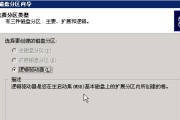
随着科技的进步和数据存储需求的增加,硬盘的容量显得尤为重要。然而,随着时间的推移,硬盘上的数据越来越杂乱无章,存储空间的管理变得更加困难。本文将教授从...
2024-09-24 290 硬盘分区

老毛桃硬盘是一款备受好评的硬盘分区工具,它具有简单易用、功能强大的特点。本文将详细介绍如何使用老毛桃硬盘进行分区操作,帮助读者解决硬盘分区的问题。...
2024-07-09 601 硬盘分区
最新评论